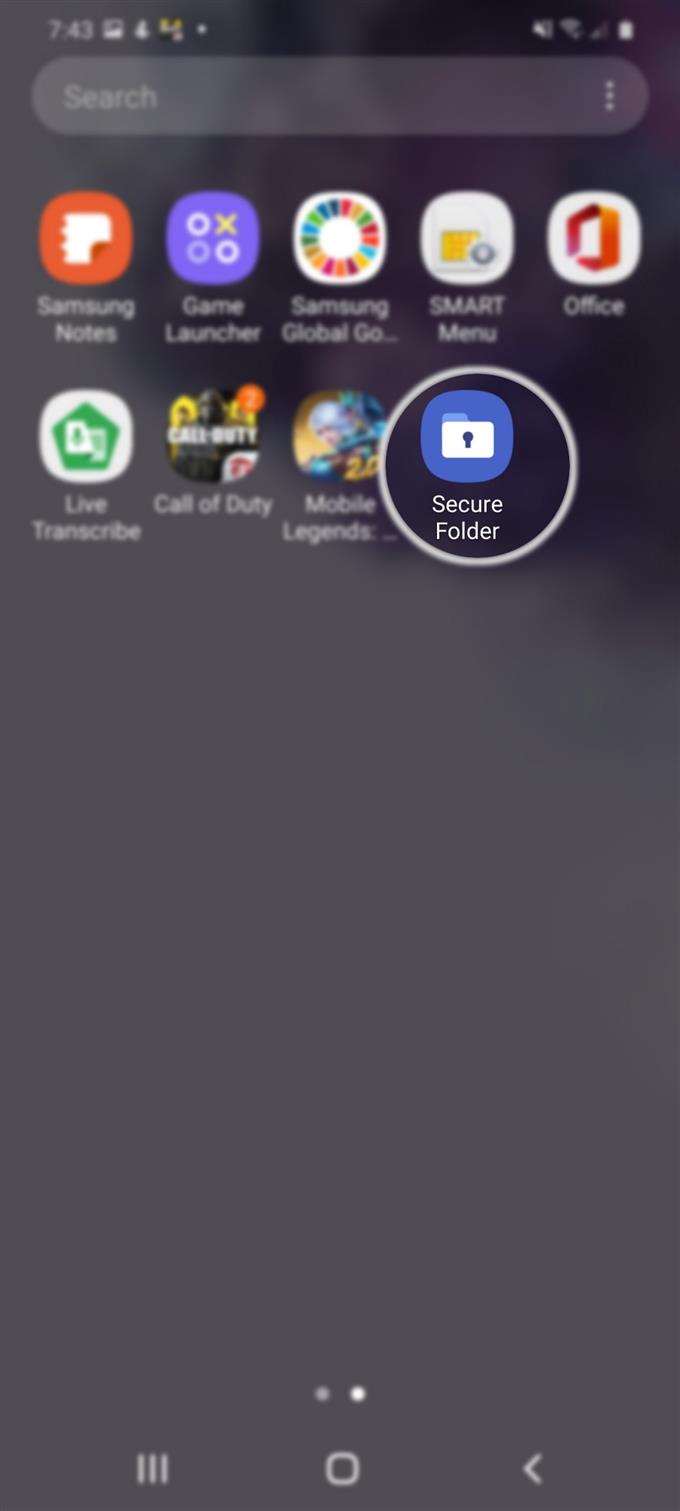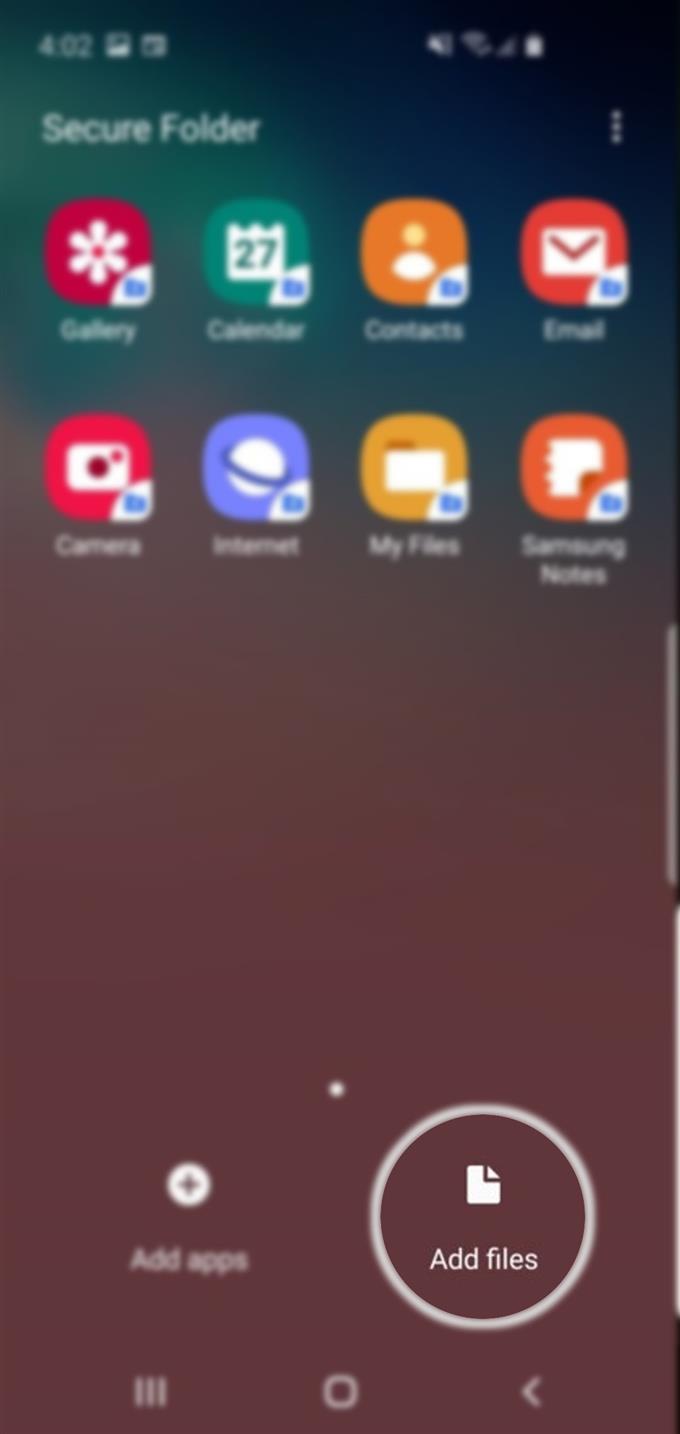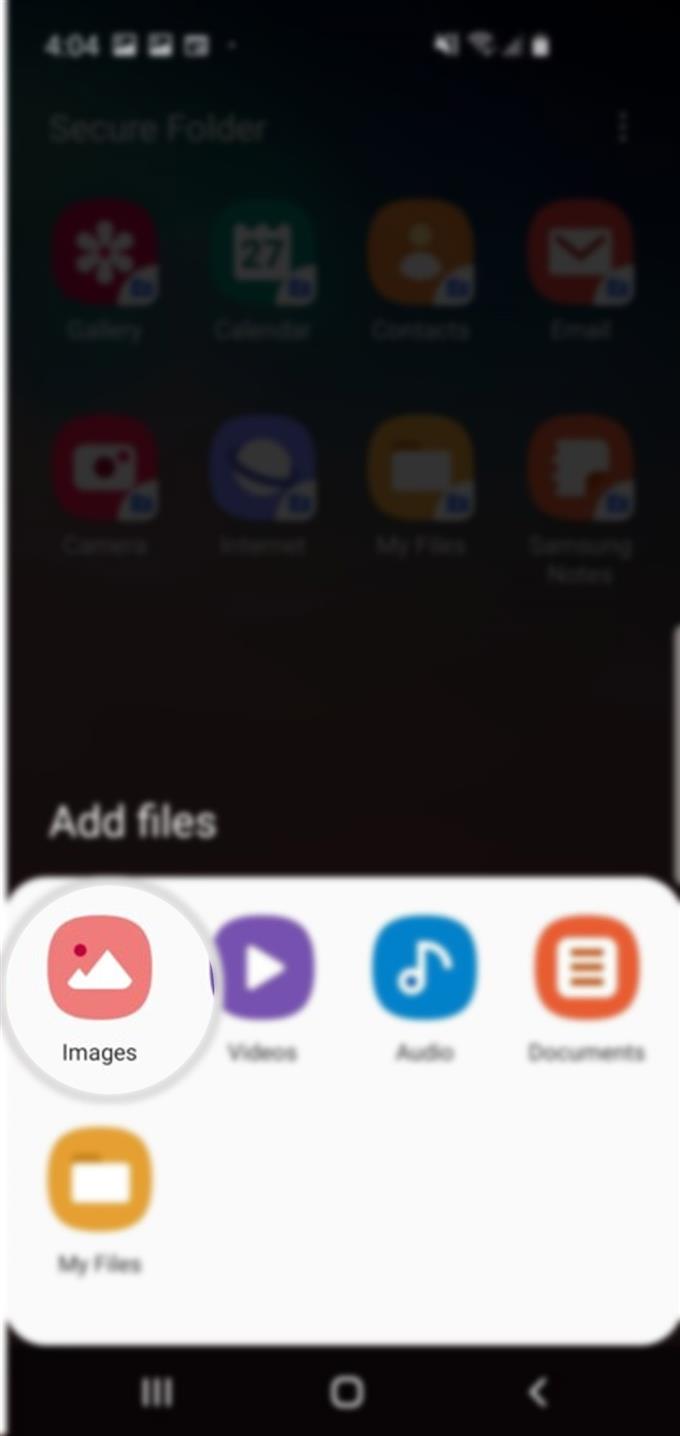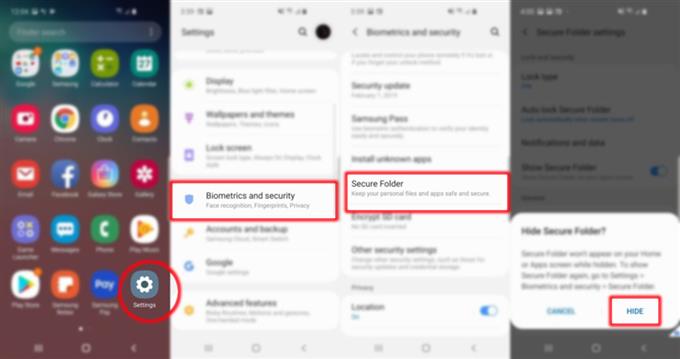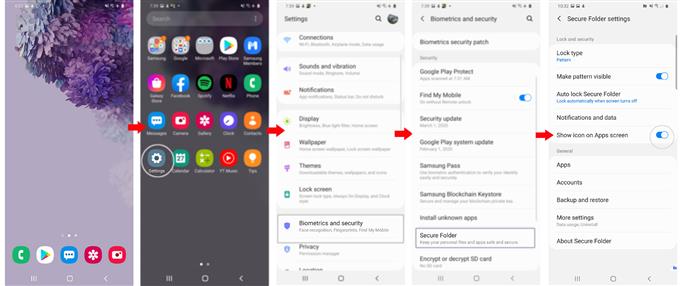У вас есть несколько конфиденциальных фотографий, которые можно спрятать на вашем новом смартфоне Samsung? Если так, то этот пост научит вас как. Вот краткое руководство о том, как скрыть фотографии на Galaxy S20.
Современные смартфоны уже способны хранить мультимедийные файлы, включая важные данные. Благодаря новейшим функциям безопасности любой несанкционированный доступ может быть предотвращен. А если вы считаете, что этого недостаточно, можно активировать расширенные функции безопасности, включая защищенные папки, чтобы хранить наиболее конфиденциальную информацию в скрытом каталоге. Если вам интересно, как использовать эти функции на вашем новом смартфоне Samsung Galaxy, я изложил пошаговое описание ниже..
Простые шаги, чтобы скрыть фотографии на Galaxy S20
Время, необходимое: 10 минут
Следующие шаги демонстрируют стандартный процесс скрытия фотографий на Galaxy S20 с помощью Secure Folder. Безопасная папка — это последняя версия функции частного режима предыдущих устройств Galaxy. Вы можете начать, когда вы будете готовы.
- Во-первых, вам нужно активировать Безопасная папка на вашем телефоне.
Чтобы включить эту функцию, откройте экран приложений и перейдите к Настройки-> Биометрия и безопасность-> Безопасная папка затем следуйте остальным инструкциям на экране, чтобы войти в свою учетную запись Samsung и получить доступ к функции защищенной папки..
Вы также можете получить доступ к защищенной папке через панель уведомлений. Все, что вам нужно сделать, это запустить панель уведомлений, найти значок защищенной папки и нажать, чтобы включить ее..
После включения защищенной папки ее значок будет добавлен на экране приложений или в папке приложений Samsung..
- Откройте экран приложений и нажмите «Настройки»..
Экран настроек содержит различные значки приложений.

- Нажмите значок безопасной папки.
Если потребуется, введите свой шаблон, PIN-код или пароль, чтобы продолжить.
Папка откроется с соответствующими файлами, сохраненными в соответствующем каталоге.
- Прокрутите вниз до нижней части экрана, затем коснитесь команды Добавить файлы.
Это откроет папку с файлами вашего телефона..

- Нажмите на значок Изображения, выберите файл (ы) изображения на вашем телефоне, который вы хотите переместить в безопасную папку.
Подождите, пока все выбранные изображения будут переданы.

- Когда все закончится, скройте безопасную папку. Чтобы скрыть защищенную папку вместе с фотографиями, вернитесь к Настройки-> Биометрия и безопасность затем нажмите Безопасная папка. Затем нажмите, чтобы выключить переключатель / ползунок рядом с Показать значок на экране приложений. При появлении запроса нажмите «Скрыть» для подтверждения..
Значок безопасной папки будет удален с экрана приложений..
После включения переключателя / ползунка вам будет предложено Скрыть защищенную папку диалоговое окно. Прочитайте информацию и затем нажмите СКРЫВАТЬ сделать папку невидимой и недоступной на экране приложений в обычном режиме.
- Чтобы сделать Безопасная папка снова видно, просто вернитесь в то же меню и переключите Показать защищенную папку ползунок включить функцию OFF. Введите свой PIN-код, шаблон, пароль или отпечаток пальца, чтобы подтвердить действие.
Безопасная папка снова станет видимой на экране приложений.

инструменты
- Android 10, One UI 2.0
материалы
- Galaxy S20, Galaxy S20 Plus, Galaxy S20 Ultra
Безопасная папка — это приложение, которое позволяет вам скрывать определенное содержимое на ваших устройствах. Он использует платформу безопасности Knox от Samsung для создания нового главного экрана, защищенного паролем или биометрической защитой. При этом приложения и файлы в этой папке недоступны, если папка не разблокирована. Определенно это очень полезная функция для использования.
Помимо фотографий, вы также можете добавить существующее приложение на своем телефоне в свою защищенную папку, которое будет служить резервной копией приложения. Тем не менее, скопированное приложение не будет иметь никаких существующих файлов, кеша и логинов, которые есть в исходном приложении. Так что это как установка приложения как нового.
Доступ к Galaxy Store и Play Store также можно получить непосредственно из Защищенной папки. Любые загруженные приложения также будут установлены непосредственно в защищенной папке..
Все файлы, хранящиеся в Защищенной папке, нельзя просмотреть в обычных средствах просмотра файлов или в приложении Галерея. И при этом эти файлы не могут быть открыты без аутентификации.
И это охватывает все в этом уроке. Пожалуйста, оставляйте в курсе подробные руководства, советы и рекомендации, которые помогут вам максимально использовать возможности своего нового смартфона Samsung Galaxy S20..
Вы также можете проверить наши YouTube канал чтобы просмотреть больше видеоуроков для смартфонов и руководств по устранению неполадок.
ТАКЖЕ ЧИТАЙТЕ: Как использовать биометрию для защиты вашего Galaxy S20 [Биометрическая аутентификация]